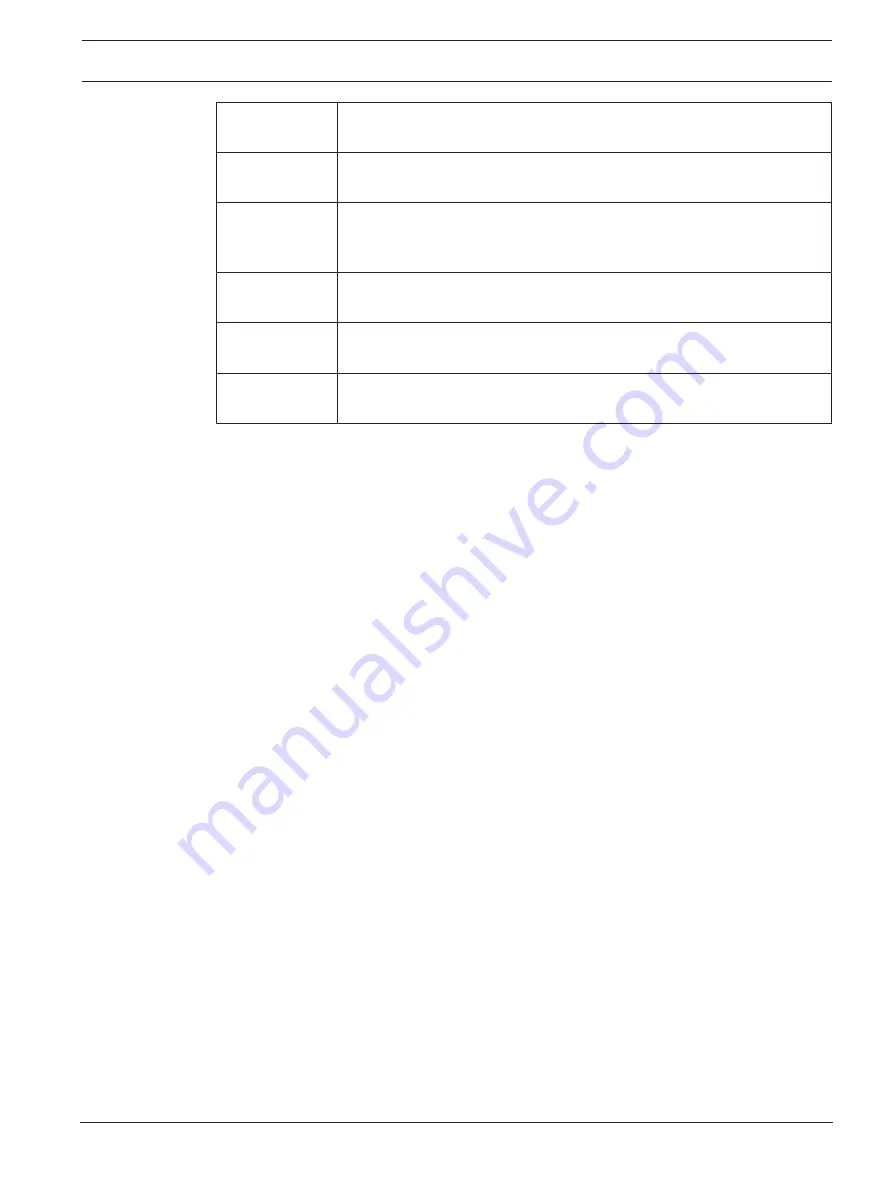
Network camera
Konfiguration | de
25
Sony Corporation
User manual
2019-07 | V01 | DOC
Profil
3
Video-Bitrate und Frame-Qualität von Bildern mit hoher Auflösung werden
so angepasst, dass die Bitrate Priorität erhält.
Profil 4
Video-Bitrate und Frame-Qualität von Bildern mit niedriger Auflösung
werden so angepasst, dass die Bildqualität Priorität erhält.
Profil 5
Video-Bitrate und Frame-Qualität von Bildern mit niedriger Auflösung
werden so angepasst, dass ein ausgewogenes Profil für den alltäglichen
Gebrauch erzielt wird.
Profil 6
Video-Bitrate und Frame-Qualität von Bildern mit niedriger Auflösung
werden so angepasst, dass die Bitrate Priorität erhält.
Profil 7
Ideal für die Codierung auf einem DSL-Uplink, bei dem kritische
Bitratenbegrenzungen vorliegen.
Profil 8
Ideal für die Codierung auf einem 3G-Uplink, bei dem kritische
Bitratenbegrenzungen vorliegen.
JPEG-Stream
Geben Sie die Parameter für den M‑JPEG-Stream an.
–
Wählen Sie die
Auflösung
aus.
–
Wählen Sie die
Max. Bildrate
in Bildern pro Sekunde (IPS).
–
Mit dem Schieberegler
Bildqualität
können Sie die M-JPEG-Bildqualität von
Niedrig
bis
Hoch
einstellen.
Hinweis:
Die M-JPEG-Bildfrequenz hängt von der Systemauslastung ab.
Klicken Sie auf
Setzen
, um die Änderungen zu übernehmen.
4.3.9
Encoder-Statistiken
Stream
Zeigt den aktuellen Stream (1, 2 oder JPEG).
Zoom
Zeigt den aktuellen Zoomfaktor der Kamera (1x, 2x, 4x oder 8x).
Mittelungs-Periode
Gibt an, wie oft (in Sekunden, Minuten, Stunden, Tagen oder Wochen) die Encoder-Zeit mit
der aktuellen Zeit synchronisiert wird.
4.3.10
Encoder-Regionen
Encoder-Regionen werden zum Erhöhen oder Verringern der Codierungsqualität für wählbare
Bereiche des Bildes verwendet. Sie können verwendet werden, um die Bitrate besser zu
steuern, indem die Codierungsqualität wichtiger Bereiche (Objekte) verbessert und die
Codierungsqualität weniger wichtiger Bereiche (Hintergrund) verringert.
Acht Encoder-Regionen können definiert werden:
1.
Wählen Sie eine der acht verfügbaren Regionen aus dem Dropdownfeld aus.
2.
Klicken Sie auf das +, um einen Bereich hinzuzufügen.
3.
Verwenden Sie die Maus, um den von der Region abgedeckten Bereich zu definieren.
–
Ziehen Sie die Mitte, die Eckpunkte oder die Seiten des schattierten Bereichs.
–
Doppelklicken Sie auf eine Seite, um zusätzliche Punkte zum Bereich hinzuzufügen.
Summary of Contents for SNC-EMX30
Page 274: ......
Page 275: ... Bosch Security Systems B V 2019 2019 07 V01 ...














































